Cách mở khóa bàn phím số trên laptop lenovo
Bật numlock trên laptop Lenovo là một cách quan trọng để bật gõ số trên laptop nhanh chóng, đặc biệt khi diện tích trên bàn phím không cho phép có thêm hàng phím số trên laptop và người dùng không có bàn phím ngoài, cùng thực hiện theo chỉ dẫn của Bệnh viện Công nghệ 88 để biết cách mở khóa bàn phím số trên laptop lenovo nhé! Xem thêm thông tin hữu ích dành cho bạn: sửa laptop - bàn phím laptop bị liệt.
Tại sao phải biết cách mở khóa bàn phím số trên laptop lenovo

Do kích thước nhỏ gọn của một số dòng laptop Lenovo nên người dùng sẽ không thể sử dụng phím số trực tiếp trên bàn phím mà phải sử dụng các phím số trên dãy phím chữ. Nếu muốn có phím số full size thì laptop phải có kích thước tối thiểu là 15.6 inch. Trong đó, với nhiều máy muốn bật phím số được lại phải biết cách mở khóa bàn phím số trên laptop lenovo, trong đó, sử dụng thêm các phím tắt trên bàn phím thì mới kích hoạt được, nhưng để kích hoạt nhanh nhất đó là việc bật numlock trên laptop Lenovo.
Trong trường hợp không thấy có phím Numlock, hãy khoan bạn vẫn có thể tìm cách để bật Numlock trên laptop Lenovo Khi kích hoạt numlock, bạn có thể sử dụng các phím như 7-8-9, u-i-o, j-k-l và như một bàn phím số.
Cách mở khóa bàn phím số trên laptop lenovo
*Đối với một số dòng laptop lenovo 14 inch hoặc nhỏ hơn 14 inch

Những dòng máy này có thể có hoặc không có phím Numlock. Nhưng nếu có thì sẽ ghi là NmLk. Bạn có thể tìm thấy phím NmLk nằm ở ngay bên phải của bàn phím, thường đặt tích hợp cùng với các phím khác, ví dụ như F8 hoặc Insert. Như vậy để bật Numlock trên laptop Lenovo kích thước 14 inch hoặc nhỏ hơn, bạn hãy nhấn tổ hợp phím: F8/F7/Insert hoặc Fn+F8/F7/Insert nhé.
*Cách mở khóa bàn phím đối với một số dòng laptop lenovo 15 inch trở lên
Bạn có thể thấy phím Numlock được bố trí và thiết kế hiển thị như một nút riêng giống như bàn phím cơ nên về cơ bản khá thuận tiện để thao tác và không cần phải tìm kiếm biểu tượng Numlock quá lâu trên bàn phím cũng như kết hợp các phím với nhau để kích hoạt.
Cách mở khóa bàn phím này là bạn hãy nhấn vào phím NmLk hoặc NumLock trực tiếp trên bàn phím để bật numlock trên laptop Lenovo nhé. Tất nhiên, đây là với bàn phím tích hợp trên laptop Lenovo, bạn hoàn toàn có thể sử dụng phương pháp bật Numlock trên laptop Lenovo thông qua bàn phím ngoài kết nối với laptop thông qua cổng USB nhé. Mặc định những bàn phím gắn ngoài hoặc bàn phím cơ sẽ có riêng một nút bật numlock và đèn báo hiệu để người dùng biết đã bật numlock trên laptop hay chưa.
Những cách mở khóa bàn phím số trên laptop lenovo khác
Còn một cách mở khóa bàn phím số trên laptop lenovo khác để bạn có thể tự động bật Numlock trên Windows 10 đó là sử dụng Registry Editor, tuy nhiên trước khi thực hiện thủ thuật này, bạn cần chắc chắn đã sao lưu registry để tránh những lỗi phát sinh có thể xảy ra do thay đổi hệ thống gây ra.
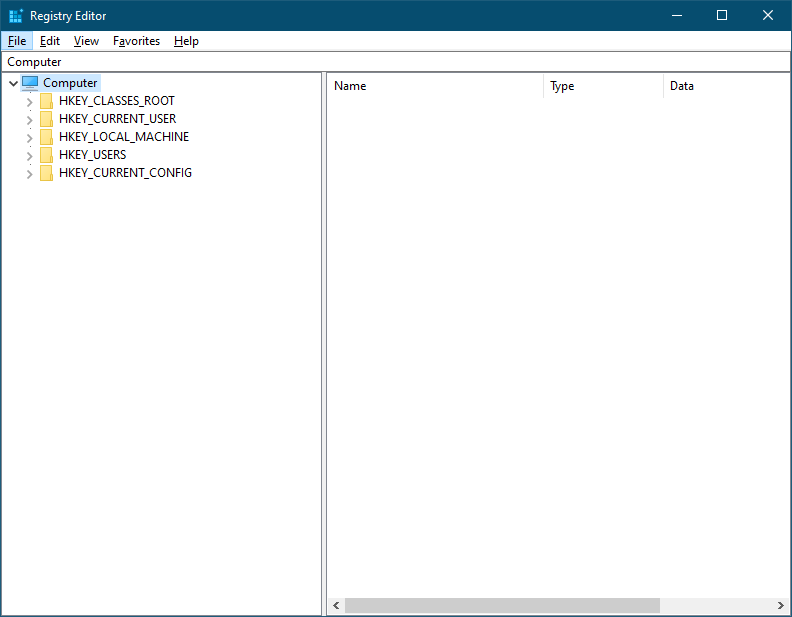
Hiện nay có khá nhiều người dùng quan tâm hơn tới việc tối ưu hóa cách gõ phím và sử dụng phím, nếu như không muốn dùng và để bảo vệ bàn phím, nhiều người lựa chọn giải pháp sử dụng bàn phím ảo On-screen keyboard trên máy tính, đặc biệt cách dùng bàn phím ảo On-screen keyboard sẽ rất hữu dụng nếu dùng trên laptop cảm ứng hoặc các dòng máy tính bảng chạy Windows 10
Để tối ưu hóa tốt hơn thao tác nhập liệu và gõ phím, Bệnh viện Công nghệ 88 khuyên bạn nên sử dụng các bộ công cụ hỗ trợ tập gõ bàn phím 10 ngón trên máy tính, vì khi đã có thể tập gõ bàn phím 10 ngón thành công, thao tác nhập liệu và xử lý văn bản của sẽ nhanh hơn đáng kể đấy. Hy vọng với những cách mở khóa bàn phím số trên laptop lenovo sẽ giúp bạn có thể gõ phím một cách thoải mái, công việc trôi chảy nhất!
Liên hệ ngay:
Bệnh viện Công nghệ 88 - Đơn vị sửa chữa uy tín Hà Nội
Cẩn Thận - Tận Tâm - Chuyên Nghiệp
***
Website: http://benhviencongnghe88.vn/
Địa chỉ:
Trung tâm bảo hành 1
40 Trần Đại Nghĩa - Hai Bà Trưng - Hà Nội (024.7106.9999 số máy lẻ 310)
Trung tâm bảo hành 2
117 Lương Thế Vinh - Thanh Xuân - Hà Nội (024.7106.9999 số máy lẻ 311)
Trung tâm bảo hành 3
135 Chùa Láng - Đống Đa - Hà Nội (024.7106.9999 số máy lẻ 312)
Trung tâm bảo hành 4
106 Hồ Tùng Mậu - Cầu Giấy - Hà Nội (024.7106.9999 số máy lẻ 313)
Trung tâm bảo hành 5
63 Nguyễn Thiện Thuật - Quận 3 - TP HCM (024.7106.9999 số máy lẻ 225)
Trung tâm bảo hành 6
817A Kha Vạn Cân, P. Linh Tây, Q. Thủ Đức (024.7106.9999 số máy lẻ 410)
Với những thông tin hữu ích về lỗi phím Shift trên laptop. Nguyên nhân và cách khắc phục. Hy vọng rằng sẽ giúp bạn giải quyết được vấn đề này. Chúc bạn thành công!
- List màn hình 24 inch giá rẻ, chất lượng cao đáng mua
- Địa chỉ bán màn hình máy tính giá rẻ và chất lượng bạn không nên bỏ qua
- Lỗi loa máy tính bị gạch chéo win 10 sửa như thế nào?
- Bàn phím Sony Vaio thay ở đâu giá tốt nhất?
- Có phải tất cả laptop không có đèn bàn phím? Cách kiểm tra
- Thay bàn phím laptop ở đâu giá tốt, chất lượng nhất Hà Nội?
- Tổng hợp các lỗi phím laptop bị hỏng, bị liệt, bị loạn và cách khắc phục nhanh nhất
- Có phải tất cả laptop HP không có đèn bàn phím? Cách kiểm tra
- Thay bàn phím Dell cần lưu ý gì?
- Giá bàn phím laptop có đắt không?
Bài viết liên quan
-
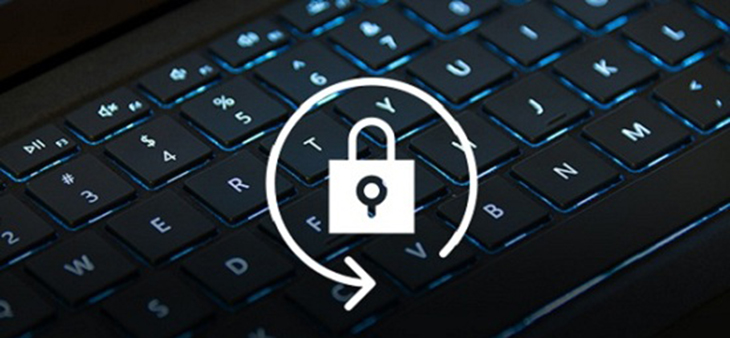 sửa lỗi bàn phím không gõ được trên win 10
13-08-2022, 1:34 pm
sửa lỗi bàn phím không gõ được trên win 10
13-08-2022, 1:34 pm
-
 Cách sửa lỗi bàn phím laptop bị loạn chữ
12-08-2022, 5:34 pm
Cách sửa lỗi bàn phím laptop bị loạn chữ
12-08-2022, 5:34 pm
-
 Cách lắp phím laptop nhanh và đơn giản
12-08-2022, 5:28 pm
Cách lắp phím laptop nhanh và đơn giản
12-08-2022, 5:28 pm
-
 Tổng hợp các phím tắt bật camera laptop nhanh nhất
08-08-2022, 5:23 pm
Tổng hợp các phím tắt bật camera laptop nhanh nhất
08-08-2022, 5:23 pm
-
 Bàn phím máy tính bị khóa - Cách khắc phục ngay tại nhà?
08-08-2022, 5:09 pm
Bàn phím máy tính bị khóa - Cách khắc phục ngay tại nhà?
08-08-2022, 5:09 pm
-
 Tổng hợp những lỗi bàn phím bị liệt phổ biến và cách khắc phục nhanh chóng
08-08-2022, 8:22 am
Tổng hợp những lỗi bàn phím bị liệt phổ biến và cách khắc phục nhanh chóng
08-08-2022, 8:22 am
-
 Thực hiện cách vệ sinh bàn phím máy tính đơn giản chỉ với 4 bước
06-08-2022, 9:08 am
Thực hiện cách vệ sinh bàn phím máy tính đơn giản chỉ với 4 bước
06-08-2022, 9:08 am
-
 Bàn phím HP không gõ được phải làm sao? Địa chỉ thay bàn phím Laptop
04-08-2022, 5:37 pm
Bàn phím HP không gõ được phải làm sao? Địa chỉ thay bàn phím Laptop
04-08-2022, 5:37 pm
-
 Cách khắc phục lỗi laptop không nhận bàn phím
04-08-2022, 5:22 pm
Cách khắc phục lỗi laptop không nhận bàn phím
04-08-2022, 5:22 pm
-
 Laptop không nhận bàn phím rời
04-08-2022, 5:09 pm
Laptop không nhận bàn phím rời
04-08-2022, 5:09 pm




